Как узнать, на каком движке сделан сайт. На каждом сайте есть CMS – система управления контентом или движок, как ее принято называть. Такая система дает пользователю возможность создать страницу, управлять содержимым, а также редактировать, добавлять и удалять содержимое. Все это делается через графический интерфейс. Иногда возникает необходимость распознать движок, например, чтобы подправить, улучшить или вообще создать похожую страницу. В связи с этим возникает вопрос: какими способами можно определить CMS сайта?
Существует три основных способа определения CMS:
- Вручную;
- Через онлайн-сервисы;
- Обратившись к разработчикам или владельцу сайта.
Ручной способ определения CMS сайта
Самый надежный способ узнать о движке сайта – вручную. Это можно сделать несколькими способами.
Посмотреть исходный код страницы.
Вероятно, это самый быстрый способ определить CMS сайта. Исходный html-код открывается в браузере нажатием Ctrl + U. Через мета-тег “генератор” можно более точно определить движок сайта.
Проверить пути в файлах оформления.
Вы также можете сделать это на странице исходного кода сайта. Найдите список ссылок, по которым разработаны файлы css и js. Каждая CMS имеет свою особую структуру, которая отличает ее от других: WordPress имеет основные каталоги wp-content и wp-includes, а Drupal может выглядеть так: sites/default/files.
Служебные страницы в файле robots.txt
Этот файл находится на каждой странице, независимо от того, какой движок используется. Он может запретить показ технических страниц, индексацию и дублирование. Именно в файле robots.txt можно определить признак установленной CMS. Это можно сделать, добавив robots.txt в конец названия страницы в браузере. На примере WordPress все предельно ясно, поскольку в первых строках можно увидеть используемую CMS. Drupal также довольно легко найти, отличительным признаком является строка Disallow: /?q=admin/.
Административная панель
При входе в административную панель вы также можете определить движок сайта. Это делается путем набора в браузере названия сайта с некоторым префиксом в конце. Перебирая все ссылки, соответствующие определенной CMS, исключая одну за другой, обнаруживается нужная. Это не самый рабочий вариант, но и он имеет свое место. Вот несколько примеров того, как войти в административную панель страницы различных CMS:
- test.ru/wp-admin/ (для WordPress)
- test.ru/admin/ (для OpenCart)
- test.ru/admin/ (для Joomla)
- test.ru/bitrix/admin/ (для Битрикс)
- test.ru/auth/ (для 1С Битрикс)
- test.ru/user/ (для Drupal)
Поиск движка в футере сайта
Футер – это нижняя часть страницы на сайте, в которой может быть упоминание о CMS. При использовании шаблона в процессе создания сайта иногда появляется справка о движке сайта. Чаще всего пишется мелким шрифтом в конце страницы. Правда, популярные и посещаемые сайты, скорее всего, эту информацию намеренно скрывают.
Определить структуру URL-ссылок
Можно найти ссылки CMS на страницу по внешнему виду ссылок, если они не были обработаны генератором URL. В WordPress оригинальная ссылка выглядит так: test.ru/p=123, в отличие от Joomla:
- test.com/index.php?option=com_content&task=view&id=12&Itemid=345
- test.com/content/view/12/345
По заголовкам HTTP
Передавая ответ HTTP-заголовка браузеру, вы получаете список заголовков с информацией о CMS. В этом поможет веб-ресурс или расширение заголовка HHTP для Google Chrome. Также можно обнаружить cookies и движок через специальные индикаторы, отмеченные в каталоге (для WP – wp-settings).
Онлайн-сервисы для проверки CMS
Еще один способ проверить движок веб-сайта – через веб-сайты. Несмотря на их огромное количество, мы можем выделить лишь несколько, которые определяют CMS с наибольшей точностью.
iTrack.ru
Является известной службой определения движка сайта. Он распознает более 50 актуальных CMS. Введите нужный URL, подтвердите, что вы не робот, и нажмите “Обнаружить”. Ниже вы получите следующую информацию о домене, хостинге, самом сайте и IP-адресе. Кроме того, вы можете узнать о надежности пароля, частоте страниц и скорости загрузки, а также о проверке анонимности, времени загрузки и многом другом.
WhatCMS
Эта служба обнаруживает более 390 систем CMS. Кроме того, он определяет, на каком языке программирования были написаны веб-сайт и веб-сервер.
Built With
Этот инструмент определяет движок сайта, аналитику, используемые инструменты и язык. В нем также содержатся данные о серверах, фреймворках и библиотеках. Вы даже можете найти рекламные данные и аналитические счетчики. Интересующая информация не представлена в первых строках, приходится прокручивать вниз, просматривая почти каждую строку, особенно Систему управления контентом.
Отдельно выделим распознавание движка через плагины, устанавливаемые в браузер. Давайте рассмотрим некоторые из них.
Wappalyzer
Этот плагин работает в таких браузерах, как Chrome, Opera и Mozilla. Он предоставляет данные о движке, веб-сервере, шрифтах, фреймворке, языке программирования и так далее. Он выбирает и устанавливает версию для нужного браузера и не требует перезагрузки. В адресной строке браузера данные страницы будут отображаться в виде значков, нажатие на которые позволяет получить подробную информацию.
RDS bar
Функциональность этого плагина многогранна и существует в основном для анализа сайта. Скорость высокая, в поисковой системе можно посмотреть количество страниц, ссылок и прочего. После установки этого плагина требуется перезапуск браузера.
Информация о CMS находится на панели справа внизу. На верхней панели показаны данные о посещаемости, индексации поисковыми системами и уровне вложенности страниц. Также можно просматривать robots.txt, подчеркивать орфографию, очищать кэш и так далее.
Иногда пользователи прибегают к еще одному способу распознавания движка – серверным и настольным парсерам, которые представляют собой специальные программы для получения необходимой информации. Это A-Parser, который определяет более 600 разновидностей CMS.
Обращение к разработчику или владельцу сайта
Никто не сможет рассказать вам все подробности о сайте лучше, чем его создатель, включая движок, на котором он написан. Некоторые сайты созданы студиями, они обычно указаны в нижнем колонтитуле, и если вам нужно создать подобный сайт, они могут помочь. Разработчики также могут указать и показать CMS сайта. Более того, они могут рассказать вам о времени, ресурсах и деньгах, затраченных на создание сайта, но если вы планируете создать конкурирующий сайт в аналогичной области, вы не можете рассчитывать на их помощь.
В заключение стоит сказать, что полное копирование функциональности сайта, с которым вы столкнулись, – не самая лучшая идея. Вы всегда можете разработать собственные идеи и воплотить их в своем уникальном видении, черпая вдохновение в примерах любимых ресурсов. Правильно выбранный движок сайта поможет вам воплотить ваши планы в жизнь. Для его определения вы можете выбрать любой из вышеперечисленных методов или попробовать их все, чтобы выбрать тот, который вам особенно нравится и соответствует вашим потребностям.
Узнать CMS сайта: как проверить на каком движке сделан ресурс, сервисы по определению платформы
Задумывались ли вы когда-нибудь, как работают онлайн-ресурсы: как они красивы, удобны и функциональны? Понимание этого полезно и с практической точки зрения: если вы разрабатываете собственную платформу, полезно знать CMS ваших конкурентов.
В этой статье вы узнаете, как узнать, на какой CMS основан ваш сайт: определить движок и админ-панель ресурса.
Определение панели администрирования вручную
- Просмотр исходного кода
- Проверьте путь к файлам проекта
- Служебные страницы в robots.txt
- Войдите в административную панель
- Поисковая система в нижнем колонтитуле
- Определение структуры URL
- Be1
- 2ip
- iTrack.com
- WhatCMS
- Построен с
- Wappalyzer
- iTrack
- Бар RDS
Определение административной панели вручную
Эти методы не требуют специальных служб или носителей информации. Вы можете сделать это прямо в окне браузера.
Просмотр исходного кода
Для этого откройте html-код страницы с помощью CTRL + U. Затем в строке поиска используйте CTRL+G и введите тег “generator”.
Метод не самый эффективный – вы можете удалить эту строку без ущерба для функциональности (многие сисадмины так и делают). Поэтому поиск ничего не покажет.
Проверка пути к файлам оформления
Этот метод реализуется аналогично предыдущему, путем поиска информации в коде. Внутри тега head могут находиться важные системные файлы, указывающие на CMS.
Каждая область администрирования имеет свою собственную структуру, отличающую ее от других. Для WordPress это будет wp-content или wp-includes, для Битрикс /bitrix/panel/, /bitrix/templates/. Для остальных аналогично – в html-коде будет буква, обозначающая панель.
Служебные страницы в robots.txt
Каждый сайт, независимо от его движка, имеет файл robots txt, который контролирует трафик поисковых систем на веб-ресурс. Вы можете найти его, набрав https://site.ru/robots.txt/ в строке поиска вашего браузера. Вы можете видеть индикации используемой системы управления.
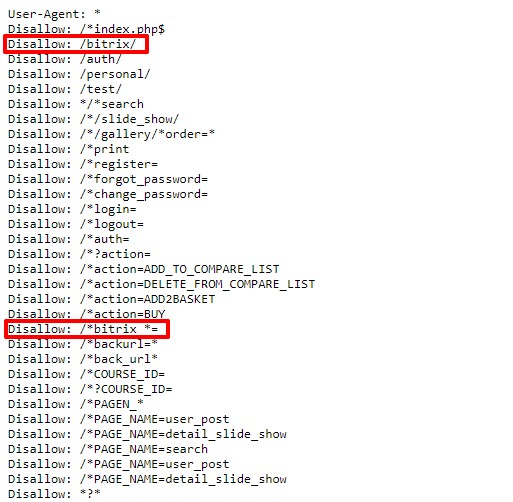
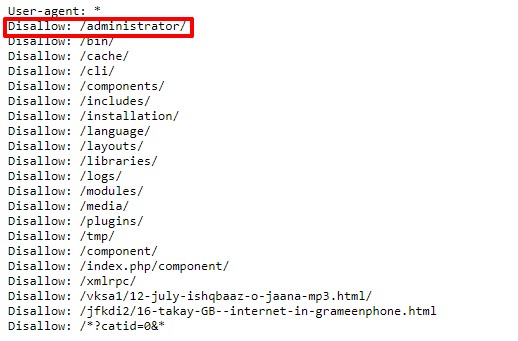
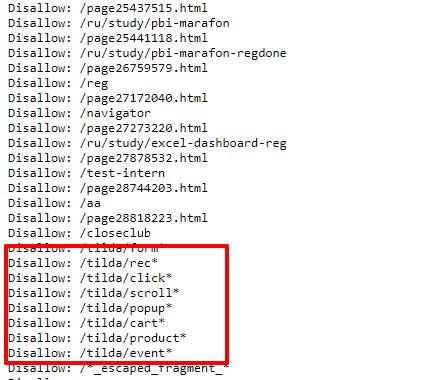
Вход в административную панель
Можно попробовать так – наберите в строке поиска один из вариантов url для входа в панель управления. Для каждой системы управления он будет разным. Если один не работает, используйте другой. Это не очень удобно или эффективно, но попробовать стоит.
- WP – site.ru/wp-admin/.
- Битрикс – site.ru/bitrix/admin/
- Joomla – site.ru/admin/
- Drupal – site.ru/user/
Поиск движка в футере сайта
Посмотрите на нижний колонтитул. Возможно, там, мелким шрифтом, скрывается информация о том, что CMC использовали для создания ресурса разработчики. Практического назначения этот знак не имеет и не оказывает никакого воздействия, поэтому его размещают очень редко.
Исключением может быть случай, когда шаблон был использован в разработке, и вы хотите определить его автора.
Определение структуры URL
Вы также можете посмотреть, как выглядят ссылки. Но это сработает только в том случае, если домен не настроен на генерацию человекочитаемых URL.
- Необработанный адрес для WordPress выглядит следующим образом: site.ru/r=245
- например, для Битрикса: #PRODUCT_URL#?id=#ID#
- для Joomla: site.com/content/view/44/896/
Онлайн-сервисы для проверки панели управления
Если ничего из того, что вы пробовали сделать самостоятельно, не помогло, есть еще один способ узнать, на какой платформе сделан ваш сайт – воспользоваться онлайн-сервисами, чтобы выяснить, на чем он написан.
Она поможет вам понять, проверить и определить ваш движок CMS. По словам разработчиков, он работает благодаря уникальному алгоритму, который дает вам готовый ответ в течение нескольких секунд. Он может быть массовым и сканировать до 10 адресов одновременно.
База данных для анализа состоит из 78 вариантов CMC – популярных и не очень.
Если при проверке вы видите прочерк, это означает, что сервис не знает двигатель или он самописный.
Этот метод используется, когда необходимо разработать специальную функциональность, которую не может обеспечить готовое решение.
- Отсутствие документации. Все инструкции пишутся программистами для себя, что повышает порог вхождения и усложняет работу.
- Трудности с поиском технической поддержки. Большинство программистов работают с готовыми панелями. Найти человека, готового взяться за создание новой функциональности с нуля, довольно сложно.
- Если специалисты, занимающиеся разработкой, покинут проект, его будет очень сложно модифицировать и масштабировать.
Это поможет определить систему управления сайтом. Он проверяется на соответствие ряду характеристик, характерных для каждой административной панели.
В ходе анализа можно увидеть, среди каких двигателей осуществляется поиск. Если CMS определена, в строке напротив нее появится надпись “найдены индикаторы использования”.
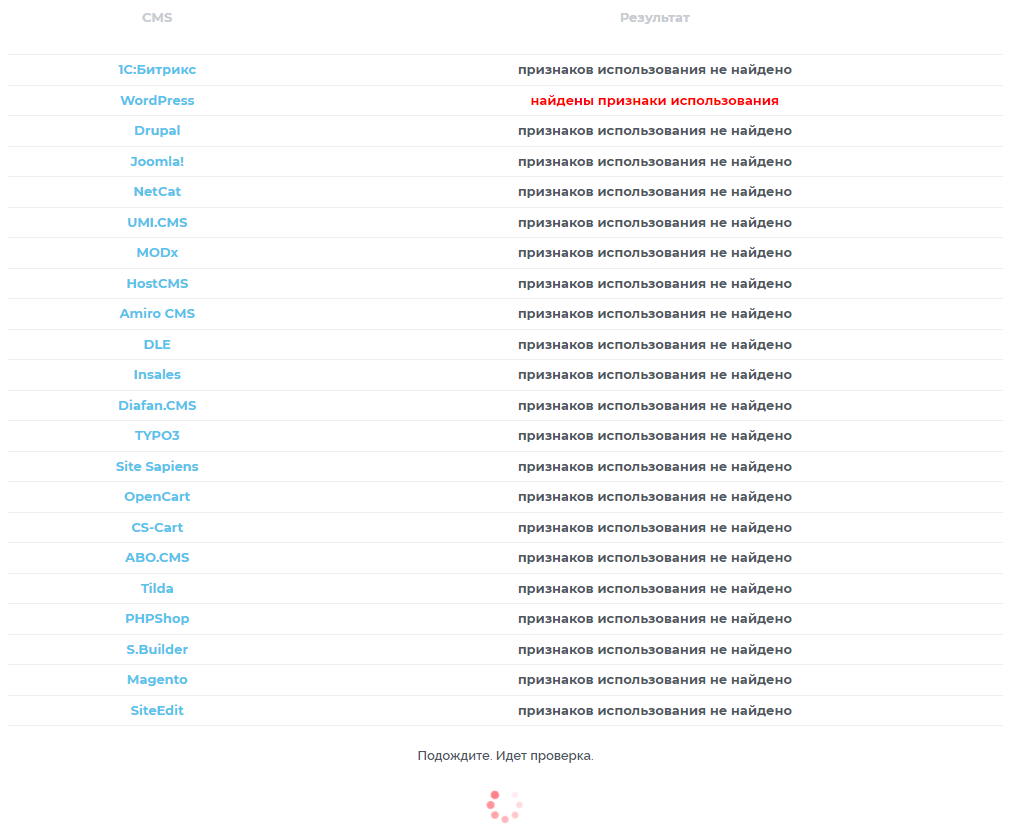
iTrack.ru
Этот сервис направлен на определение платформы CMS: он может посмотреть на движок или конструктор, на котором работает сайт. Он имеет базу данных 80 систем управления для анализа.
Проверка осуществляется по “отпечаткам пальцев” панели управления – другими словами, по ключевым фразам, которые появляются в данной панели управления.
WhatCMS
Позволяет определить не только систему управления контентом, но и хостинг-провайдера и язык программирования. В базе данных 390 CMS – среди них даже MediaWiki, которую не видят большинство подобных программ.
Built With
Сервис поможет узнать, на какой платформе был создан сайт: здесь можно определить, какой CMS-движок использует ресурс, зная его доменное имя, и посмотреть, какая аналитика и функции с ним связаны.
Объем отображаемой информации достаточно велик. Вам придется немного прокрутить страницу вниз, чтобы найти упоминание о панели администрирования.
Браузерные расширения
Если проверки приходится делать много и часто, удобнее использовать инструмент в браузере. Эти расширения могут отображать не только административную панель, но иногда и другую полезную информацию, например, плагины.
Wappalyzer
Подходит для Chrome, Safari и Firefox. Определяет технологию, использованную для создания ресурса. Также раскрываются метрики, фреймворки и библиотеки.
iTrack
Подходит под хром. Мы говорили об этом выше, теперь представьте это в формате инструмента. Позволяет искать CMC в Интернете или вставлять ссылку в окно интерфейса.
RDS Bar
Расширение позволяет понять, на чем построен сайт: сделан он на движке WordPress или создан дизайнером, например, на Tilda или Wix. Его функциональность довольно обширна, поэтому он подходит для опытных seo-профессионалов. К ним относятся: проверка хоста и ip, robots.txt и sitemap, предварительный просмотр исходного кода и веса страниц, определение RSS-каналов и скорости загрузки. Его можно использовать в Chrome, Яндекс.Браузере, Opera и Firefox.
Что делать, если ничего не помогло
Если проверка сайта на наличие движка CMS с помощью любого из вышеперечисленных методов не дала результата, это означает, что сайт самописный. Если вам все еще нужно узнать эту информацию, снова загляните в подвал. Возможно, там вы найдете ссылку на разработчика и сможете написать ему напрямую.
Заключение
Существует множество способов использования административной панели, и все они различаются по сложности и информативности. Конечно, самый простой способ – использовать программное обеспечение, которое задаст CMS и покажет результат. Но опытный специалист должен уметь обходиться без вспомогательных инструментов и знать основы того, как проверить и определить двигатель CMS. Это свидетельствует о профессионализме и понимании процессов.
Как узнать на какой CMS сделан сайт
Каждый раз, когда веб-мастер видит перед собой пример красивого и качественного сайта, основанного на удачной идее, он хочет попытаться повторить успех его автора. Однако это не так просто, как кажется, потому что сначала нужно узнать, на каком движке он был реализован.
Многие начинающие веб-мастера затрудняются ответить на довольно абстрактный вопрос: “Как узнать, на чем построен сайт?”. В этой статье мы рассмотрим некоторые способы проверки движка страницы:
- HTML-код на странице;
- просмотр robots.txt;
- просматривая ссылки на странице;
- поиск файлов по известному пути;
- Вид журнала в панели администрирования;
- HTTP-трафик;
- проверка файлов cookie сайта;
- онлайн-услуги;
- указание типа CMS в теле шаблона.
Следует отметить, что для установки типа движка сайта требуются определенные знания. Без этих знаний только онлайн-сервисы помогут вам быстро и точно определить тип CMS.
1. HTML код на странице
Этот метод, пожалуй, самый правильный и наиболее точно определяет движок сайта. Обычно тип CMS переписывается в тег ‘generator’. Возьмем, к примеру, структуру WordPress, код которой выглядит следующим образом:
В дополнение к этому необходимо посмотреть на css javascript и путь к файлам изображений. Тот же WordPress будет показан следующим образом:
2. Просмотр robots.txt
Почти все современные движки создают файлы robots.txt автоматически. Этот файл обычно запрещает определенные каталоги и папки. Это должно помочь увидеть знакомые имена среди тех, кому запретили въезд.
Например, файл robots.txt для Joomla выглядит следующим образом:
Пользователь-агент: *
Запретить: /администратор/
Запретить: /cache/
Запретить: /компоненты/
запретить: /editor/
запретить: /help/
Запретить: /images/
Запретить: /includes/
Запретить: /язык/
Не разрешать: /mambots/
Запретить: /media/
Не разрешать: /modules/
Запретить: /templates/
Не разрешать: /installations/
Веб-мастера смогут узнать названия этих каталогов и понять, какой тип движка используется. Соответственно, WordPress может быть выделен строкой “Disallow: /wp-admin/” и Drupal со строкой “Disallow: /?q=admin/”.

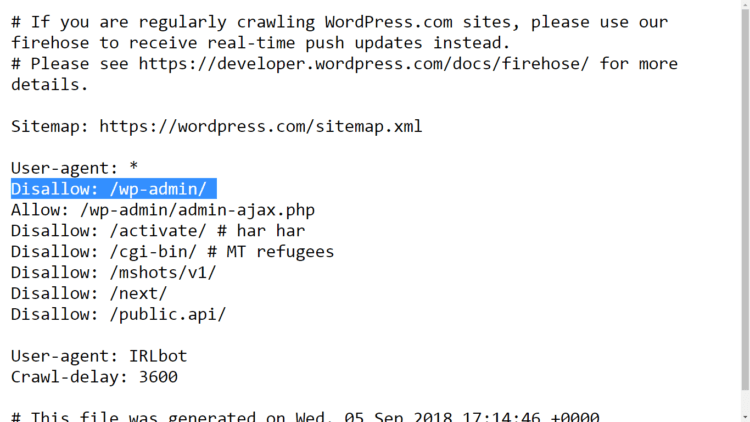
3. Вид ссылок сайта
Ссылки на ресурсы обычно помогают определить тип используемого двигателя. Однако в последнее время веб-мастера используют ЧПУ, и это немного усложняет идентификацию. Здесь приведены примеры некоторых типов ссылок для конкретных CMS:
WordPress
/p=501 (как ссылки по умолчанию)
Joomla
/index.php?option=com_content&task=view&id=80&Itemid=202
/content/view/69/109/
MaxSite CMS
/page/ispolzuem-avatars
vBulletin
/showthread.php?t=300606
IPB
/index.php?showtopic=36
В крайнем случае вы можете разобрать параметры страницы, например, cPath и cSid используются для osCommerce.
4. Поиск файлов за счет известного пути
Обычно это делается, когда есть сомнения по поводу CMS, используемой на сайте. В этом случае мы проверяем правильность путей к некоторым файлам простой ручной заменой. Если служебные файлы не находятся в нужном месте, можно задуматься о типе установленной CMS. Этот метод далеко не всегда эффективен и удобен для пользователя. Маловероятно, что с его помощью можно установить CMS сайта.
5. Вид входа в админ–панель
Просто замените url из панели администратора на адреса страниц и посмотрите, что получится. Если выбор сделан правильно, вы увидите панель входа администратора. Вот несколько примеров:
WordPress
/wp-admin/.
Joomla
/администратор/
Даннео
/апанель/
MaxSite CMS
/admin/
6. HTTP трафик
С помощью http-сниффера или плагина для браузера можно увидеть ответ сервера, а точнее, ответ http-заголовка. Например, Битрикс переписывает дополнительное поле и позволяет распознать себя с помощью этого метода. Поле будет иметь вид:
X-Powered-CMS: Bitrix Site Manager (582fd04dac6869e159ea80524ec43d0d)
7. Проверяем cookie сайта
Используя тот же сниффер, мы можем увидеть cookie и узнать, какой движок его хранит. Вот пример, показывающий файлы cookie и обозначение CMS:
UMI CMS
umicms_session
MaxSite CMS
maxsite_comuser
WordPress
wp-settings
8. Онлайн сервисы
ITrack – это, безусловно, лучший сервис для определения CMS. В базе данных этой службы имеется около 50 различных систем управления. Чтобы успешно идентифицировать CMS, необходимо ввести адрес сайта и написать капчу, как показано на изображении ниже:
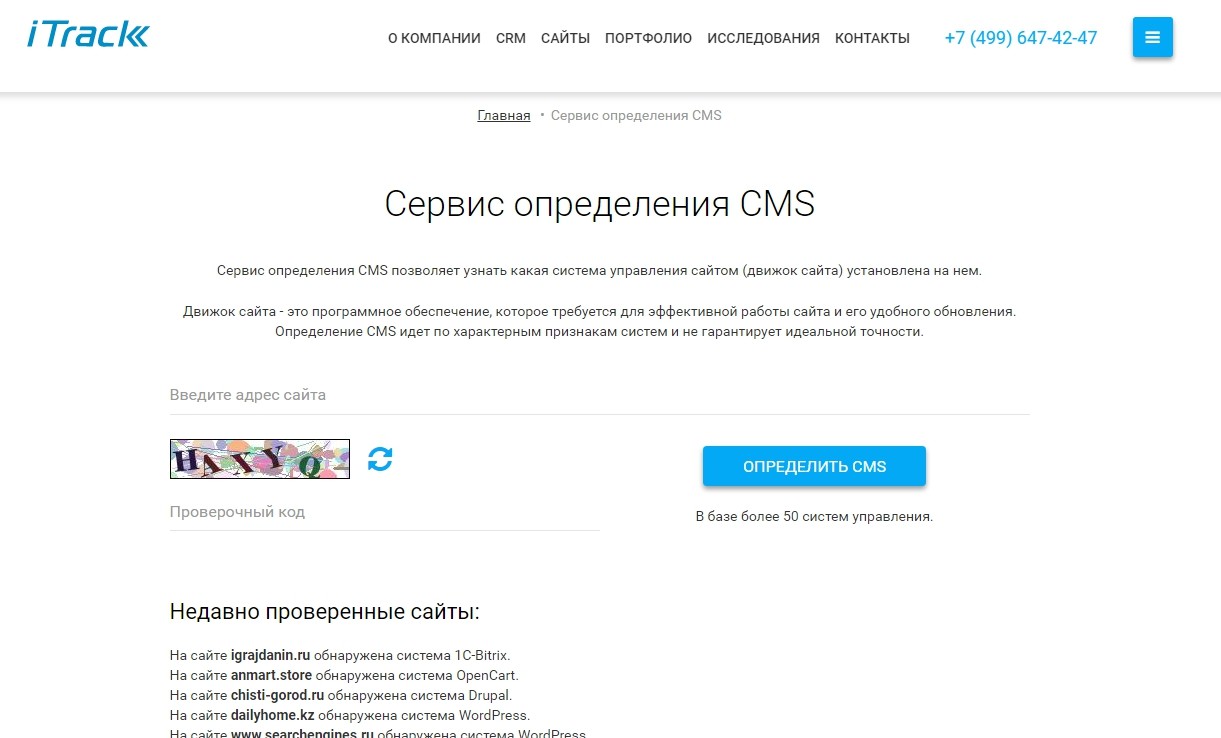
После ввода начнется процесс проверки, как показано на этом рисунке:

В конце он покажет правильную CMS.

2ip – аналогично первому варианту, вам просто нужно ввести адрес сайта и нажать кнопку “Распознать”.

В процессе распознавания CMS сайта он укажет, какие движки подходят, а какие нет. В нашем случае это был WordPress.

Wappalyzer – это плагин для браузера Firefox, который распознает CMS открываемых вами страниц.

9. Указание типа CMS в теле шаблона
Это самый простой способ, доступный любому пользователю без специальных знаний. Подавляющее большинство ресурсов во Всемирной паутине сделано по стандартным шаблонам. А стандартные шаблоны предполагают подпись их автора или владельца. Если вы обратите внимание на нижний колонтитул (footer) страницы, вы можете заметить, что там есть указание на тип CMS, а также различная контактная информация.

Если в нижнем колонтитуле вы найдете только название студии-разработчика, вы всегда можете обратиться к ним с вопросом. Просто напишите, что вы заинтересованы в проделанной ими работе, и попросите их прислать вам некоторые детали с указанием типа CMS.
Как определить фреймворк сайта
Если вы хотите сделать еще один шаг вперед и задаетесь вопросом “Как узнать, на каком языке сделан сайт? Чтобы было понятно, фреймворк – это платформа, от которой зависит структура программной системы. Вот некоторые из используемых в настоящее время фреймворков и языки программирования, на которых они основаны
- C++ – Juce;
- PHP – Yii, Laravel, Symphony, CakePHP и другие;
- CSS – Twitter Bootstrap;
- JavaScript – AngularJS;
- Python – Django;
- Ruby – Ruby-on-Rails.
Найти следы данной структуры в одном из возможных языков программирования может быть практически невозможно. Более того, в процессе разработки ресурса обычно используется несколько фреймворков, что еще больше усложняет процесс обнаружения. Существует программное обеспечение, которое может определить такие детали, например, англоязычный сервис BuildWith. Он даже может показать вам каркас без необходимости приобретения платной версии.
Заключение
Существует довольно много способов определить тип CMS, использованной при создании ресурса. А опытный специалист с нужными инструментами сможет получить гораздо больше полезной информации, помимо типа двигателя. Ответ на вопрос “как изучить движок чужого сайта?”. – лишь малая часть знаний, которые необходимы каждому веб-мастеру. Так что набирайтесь опыта и начинайте пробовать свои силы в создании серьезных сайтов.
Как узнать, какая CMS используется на сайте
Подавляющее большинство сайтов в Интернете работают на CMS (Content Management System) – системах управления контентом, “движках”.
Исключением являются статические сайты, состоящие из заранее созданных HTML-страниц. Такие сайты были распространены на заре Интернета, когда эти страницы создавались вручную. Сейчас статические сайты снова становятся популярными благодаря своей простоте, максимальной скорости, полной защите от хакеров и появлению генераторов статических страниц.
Интернет размещен таким образом, что пользователи не видят саму CMS. Посетитель любого сайта видит в браузере только готовую HTML-страницу сайта, составляющую CMS, но узнать, какой движок установлен на сайте, заглянув “под капот” сайта, невозможно – к нему нет доступа извне браузера.
Характерные признаки CMS сайта
Существуют косвенные признаки, по которым можно определить, какая CMS используется на сайте. Список таких признаков мы приводим ниже – в разделе “Как самостоятельно определить CMS сайта”.
Вы можете изучить эти особенности и проверить каждый сайт самостоятельно, просмотрев HTML-код веб-страниц в браузере, изучив структуру URL сайта и попытавшись открыть специальные технические адреса страниц на сайте.
И существуют автоматизированные способы определения CMS любого сайта – в виде отдельных онлайн-сервисов и расширений для браузеров.
Самый простой способ определения CMS сайта
Сразу порекомендуем решение задачи определения CMS используемого сайта: расширение для браузера Wappalyzer.
Wappalyzer определяет CMS и другие технологии, используемые на сайте, автоматически при обращении к сайту и показывает иконку с логотипом CMS в строке браузера. Нажав на иконку, можно увидеть более подробный список технологий – от того, какая CMS используется на сайте, до отдельных библиотек, счетчиков и параметров хостинга.
Wappalyzer можно установить в качестве расширения в браузерах Chrome, Firefox и Opera.
В других браузерах, таких как Internet Explorer, Microsoft Edge и любых других, поддерживающих JavaScript, его можно использовать как Bookmarklet (букмарклет JavaScript). Для этого просто перейдите на страницу установки, найдите кнопку ‘WAPPALYZER’ и перетащите ее на панель закладок вашего браузера.
А если вы не хотите устанавливать расширение или закладку, вы всегда можете просто зайти на сайт www.wappalyzer.com и проверить любую страницу прямо через форму на главной странице.
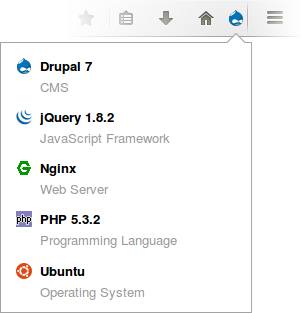
Как самостоятельно («вручную») определить CMS сайта
Автоматические способы указания страницы могут быть ошибочными. Поэтому давайте подробно разберем основные признаки, по которым вы лично можете определить CMS страницы.
1. Прямое указание имени CMS
Самый доступный способ определения CMS – когда она указана непосредственно на сайте. Чаще всего можно указать сайты на WordPress, потому что среди них есть много сайтов, построенных на готовых (купленных) шаблонах. Поэтому в первую очередь проверьте в подвале сайта, не находится ли название CMS рядом с копирайтингом.
Если на видимой части страниц сайта нет названия CMS, необходимо заглянуть в код страниц, чтобы найти либо прямую ссылку на CMS, либо дискриминатор.
2. Исходный HTML код страниц сайта
Просмотр кодовых страниц сайта доступен почти в каждом браузере и обычно вызывается нажатием Ctrl + U . Если это не сработало, щелкните правой кнопкой мыши на странице (только на самой странице, а не на изображении или видео) и выберите в выпадающем меню пункт “Просмотреть источник страницы”.
HTML-код страницы, на которой вы щелкнули, появится в новой вкладке браузера или в отдельном окне. Это код, генерируемый CMS или написанный вручную, если страница статична.
2.1. Мета-тэг «generator»
Meta name=”generator” – это метатег, который непосредственно указывает на страницу CMS. Обычно он добавляется в HTML-код самой CMS.
Пример для страницы в WordPress:
Веб-мастер, создающий страницу, всегда может удалить этот метатег из кода, поэтому его отсутствие ничего не значит.
2.2. Пути к файлам темы оформления сайта
В верхней части исходного кода веб-страниц находятся ссылки, связывающие файлы оформления – в основном .css и .js – с HTML-страницей. Различные CMS имеют отличительные разделы, указывающие на стандартную структуру папок данной CMS:
CMSХарактеристики
| WordPress | /wp-content/themes/ |
| Drupal | /sites/default/files/. |
Этот знак на удивление часто оказывается самым надежным, потому что изменить эти характерные пути либо сложно, либо не очень разумно.
Например: сайт самого влиятельного в мире экономического издания The Economist сделан на Drupal, но Wappalizer не может этого определить, потому что сайт был тщательно оптимизирован, а его код очищен от всего лишнего и сделан максимально компактным (минифицирован). Тем не менее, длинные пути к файлам /sites/default/files/, характерные для Drupal, встречаются в этом коде так же часто, как и в коде обычных сайтов Drupal (85 раз на момент написания статьи).
3. Служебные страницы в robots.txt
Каждый правильно спроектированный сайт должен иметь файл robots.txt. Это необходимо для того, чтобы поисковые системы запретили индексировать и показывать технические или дублирующие страницы сайта. Соответственно, CMS может переписать свои технические страницы в этом файле.
Примеры robots.txt для различных CMS и типичные строки:
CMSФункция в robots.txtПример
| WordPress | Не разрешать: /wp-admin/ | https://wordpress.com/robots.txt |
| Drupal | Не разрешать: /?q=admin/ | https://www.drupal.org/robots.txt |
4. Вход в админку
На каждом сайте с CMS есть раздел сервиса для администрирования сайта – админ-панель или админка. Вход в него осуществляется как в любой сервис с авторизацией, например, в почту – в виде формы с именем пользователя и паролем.
Обычно на коммерческих сайтах вход в админ-панель не афишируется, а владельцы сайта или те сотрудники, в чьи обязанности входит управление содержимым сайта, входят в админ-панель по специальному адресу. Эти адреса в стандартных, немодифицированных версиях CMS также совпадают.
CMSURL для доступа к области администрированияПример
| WordPress | /login /wp-admin | https://wordpress.com/log-in https://wordpress.com/wp-admin |
| Drupal | /user | https://www.drupal.org/user |
| Joomla | /администратор | https://www.joomla.org/administrator/ |
Вы можете просто добавить эти адреса – /wp-admin , /user и /administrator – в домен сайта, который вы хотите проверить, и посмотреть, что откроется.
5. Заголовки HTTP
В некоторых случаях название и версию CMS можно найти в HTTP-заголовках – специальных данных, которые сервер хостинга отправляет вашему браузеру.
HTTP-заголовки не видны непосредственно в браузере, но их список можно получить с помощью специальных инструментов:
- онлайн-сервисы, такие как проверка заголовков HTTP
- Расширение Google Chrome для HTTP-заголовков.
Принцип прост – введите домен страницы, которую вы хотите проверить в онлайн-сервисе, или перейдите на эту страницу и нажмите на ‘HTTP Headers’ в расширении браузера, и вы увидите список строк о ней:
Прежде чем узнать о CMS сайта, необходимо понять основную концепцию. Движок, платформа или система управления контентом (CMS) веб-сайта, обрабатывающая запросы, управляющая контентом и выдающая готовые веб-страницы пользователю в браузере. Это услуга, которая позволяет беспрепятственно управлять ресурсом.
Как узнать, на каком движке сделан сайт?
Это можно сделать, изучая и анализируя различные веб-сайты. Наиболее популярными системами являются UMI.CMS, WordPress, Joomla, 1C-Битрикс, Drupal и S.Builder. Каждый из них имеет свои преимущества и недостатки. В этом случае UMI.CMS выделяется своими системами управления контентом:
- удобство, простота использования;
- богатая функциональность, готовая к расширению;
- онлайн-редактирование (для изменения информации на странице не нужно заходить в административную панель, только в раздел пользователя);
- панель инструментов в браузере (даже когда вкладка со страницей закрыта, вы видите сообщения, заказы, которые поступают от клиентов);
- поисковая оптимизация (технически система полностью соответствует требованиям поисковых систем, нужно только провести грамотное продвижение). Если вы задаетесь вопросом, что сделать, чтобы свести рекламные усилия к минимуму, UMI.CMS – отличный вариант;
- Автоматическое исправление неправильного URL-адреса. Случайно ввели неправильный URL? Нет проблем, сервис подхватит это и не выдаст ошибку 404;
- Архив страниц. Он нужен, когда вы хотите вернуться к старой версии или просмотреть историю изменений;
- Доступность мобильной версии. Это необходимо, поскольку все больше пользователей взаимодействуют с сайтом и совершают покупки с мобильных гаджетов. CMS работает со всеми популярными операционными системами;
- интеграция с социальными сетями, 1С, службами доставки и оплаты.
Часто необходимо выяснить, на какой платформе работает сайт. Основными причинами для принятия решения о том, на какой CMS будет создан сайт, являются:
- Поиск наиболее подходящей платформы для собственного сайта;
- Желание перенять опыт, узнать некоторые нюансы при разработке подобного ресурса;
- проверка сложности внесения изменений в проект;
- Понимание принципов разработки и эксплуатации веб-дизайна.
Существует несколько методов тестирования движка сайта.
Определение системы управления контентом сайта без специальных программ
В ситуации, когда программисту необходимо узнать веб-сайт двигателя, он может использовать один из следующих методов
- Изучите HTML-код на странице;
- посмотрите на заголовок HTTP;
- перейдите в robots.txt;
- войдите в административную панель;
- проверьте файлы cookie веб-сайта;
- подробно изучить веб-сайт и т.д.
Давайте рассмотрим их подробнее. Каждая система управления контентом имеет свой собственный атрибут. Для определения движка сайта первый метод считается наиболее точным. Чтобы применить его, откройте HTML-код (щелкните правой кнопкой мыши и выберите “Просмотр кода”), где тег “generator” указывает на систему управления содержимым. Вы также можете проверить скрипты (javascript) или путь к файлу (src). Следующий метод использует HTTP-сниффер в качестве отправной точки. HTTP-заголовок не виден в браузере, поэтому вам нужно получить список HTTP-заголовков, чтобы ответить на вопрос, как узнать, на какой платформе сделана страница. Другой способ – посмотреть на файл robots.txt. Чтобы открыть его, добавьте robots.txt после слэша к адресу страницы.
Ссылки на источники также могут помочь вам определить, на каком движке был создан сайт. Например, страницы WordPress заканчиваются на /p=501, MaxSite CMS – /page/ispolzuem-avatars).
Вставив в адрес ресурса правильный адрес административной панели, мы попадем в раздел управления (например, для UMI.CMS – /admin, для Joomla – /administrator/, для Danneo – /apanel/). Стоит отметить, что разработчики платформы меняют адрес входа в административную панель из соображений безопасности.

Неудобный, но возможный вариант определения того, какая CMS на сайте используется – подстановка известного пути к файлу. Лучше использовать его для уточнения, чем для определения системы управления контентом. Веб-файлы позволяют узнать систему управления контентом (например, UMI.CMS – umicms_session, WordPress – wp-settings, MaxSite CMS – maxsite_comuser). Самый простой вариант – посмотреть название системы внизу главной страницы, оно часто указывается там.
Определить CMS сайта самостоятельно, не зная основ программирования, достаточно сложно. Кроме того, эти схемы уточнения платформы не дают 100-процентной гарантии точного ответа. Это особенно актуально, если система управления контентом незнакома. С учетом этого и при отсутствии специальных знаний, определение CMS возможно только с помощью специальных служб.
Ресурсы и программы для распознавания движка сайта
Знакомство с движком вашего сайта в Интернете – самый простой и точный способ. Существует огромное количество программ, плагинов и сервисов, позволяющих определить, на какой платформе сделан сайт. Наиболее популярными и эффективными из них являются:
- – Сервис с базой данных более пятидесяти систем управления контентом. Простой принцип: введите адрес сайта, капчу и запустите проверку; – плагин для Google Chrome, Opera, Firefox;
- w3techs – сервис для указания движка и дополнительной информации о сайте;
- 2ip, удобный ресурс, позволяющий понять, какая CMS работает на сайте. При проверке системы управления содержимым она выбирает подходящую из списка и определяет уровень присутствия на сайте;
- BuiltWith, многофункциональный англоязычный сервис, лучший ответ на вопрос, как проверить, на какой CMS сделан сайт. Здесь также указывается язык программирования, дается краткое описание онлайн-сервиса; есть платная проверка с подробной информацией;
- WhatCMS.org – быстрый сервис, определяющий 167 систем управления контентом;
- a-parser.com, ресурс, определяющий 600 платформ по ключевым атрибутам.
Все вышеупомянутые программы и услуги показывают хорошие результаты. Откуда вы знаете CMS сайта, является ли он самописным или просто не настолько популярен? В этом случае лучшим вариантом будет связаться с владельцем сайта или разработчиками, чтобы установить, что этот способ вряд ли сработает.
Как определить CMS сайта? 10 способов узнать на какой платформе сделан сайт
Под движком сайта мы подразумеваем платформу, на которой базируется сайт. Чтобы определить CMS ресурса, не нужно обладать какими-либо специальными навыками. Вы сможете сделать это прямо в окне браузера, даже не будучи администратором. После подобного мониторинга конкурирующих ресурсов вы сможете выбрать наиболее оптимальный движок для вашего будущего сайта.
Когда требуется определить CMS сайта?
CMS – программное обеспечение, это инструмент, с помощью которого вы управляете своим сайтом. Платформа CMS позволяет работать с такими опциями:
- информацию, содержащуюся на сайте;
- базы данных ресурсов.
Использование готовой CMS не требует знания программирования, так как ресурс имеет административную панель, где необходимо указать логин и пароль для доступа к движку.
В таких случаях обычно требуется указание CMS, на которой создается сайт:
- Когда нет идей перед созданием собственного веб-ресурса.
- Сторонний сайт привлекает своим дизайном и удобной навигацией.
- Необходимо знать все недостатки популярных движков, чтобы выбрать лучшую CMS для будущего ресурса.
Как узнать, на каком движке сайт, вручную
Определить, на каком типе CMS работает сайт, часто можно, не покидая ресурса. Вы можете сделать это вручную через исходный код. Найти такую информацию часто можно бесплатно и без помощи сторонних сервисов.
Название CMS в исходном коде страницы
Самый быстрый способ определить CMS страницы – обратиться непосредственно к html-коду. Определение производится по следующему алгоритму:
- На странице сайта, двигатель которого вы хотите определить, нажмите U + Ctrl. Это отобразит исходный код.
- В html-коде найдите строку с содержимым meta name=”generatior”.
Название CMS указывается в информации после слова “content”. Вся работа выполняется в режиме онлайн и не требует знаний в области информационных технологий.
Обратите внимание, что вы также можете найти примеры страниц на определенном движке с помощью этого сайта – https://publicwww.com/.
Пути к файлам
Также можно определить CMS с помощью адресов папок, которые часто указываются в структуре. Большинство разработчиков веб-ресурсов предпочитают удалять название движка в коде исходной страницы или страница может быть самописной.
Если в строках с путями к js-файлам присутствуют фразы типа “wp-content”, это указывает на то, что движок основан на WordPress.
Упоминание в футере
В футере или подвале сайта часто содержится информация о том, где также расположена система управления контентом. Как правило, название CMS указывается маленькими буквами в самом низу. Это возможно только в том случае, если создатели сайта использовали шаблон, который не всегда удаляет название двигателя из нижнего колонтитула.
Также можно напрямую связаться с разработчиками сайта. Иногда они оставляют ссылку в нижнем колонтитуле для вопросов посетителей.
Анализ структуры ссылок
Еще один довольно простой способ определить CMS – тщательное изучение ссылочной структуры сайта. Однако этот метод работает только в том случае, если URL генерируются без так называемого ЧПУ.
Некоторые ссылки содержат сегменты, указывающие на используемый двигатель. Например, для WordPress характерно наличие ‘имя сайта/r=123’.
Адрес входа в админку
Адрес, ведущий в режим администрирования веб-ресурса, может содержать несколько слов, указывающих на тип движка:
- 1SBitrix – имя/авто;
- WordPress – имя/wp-admin;
- Drupal – имя/пользователя/;
- Joomla – имя/админ;
- OpenCart – имя/админ.
Движок может быть оценен только в том случае, если ввод любой из строк приводит к появлению поля администратора, где необходимо ввести имя пользователя и пароль для входа в систему.
Служебные страницы в файле robots.txt
Кроме того, полезной может оказаться информация, содержащаяся в файле robots.txt. CMS определяется при нажатии на ссылку resource/robots.txt. Просто введите эту комбинацию в адресную строку своего браузера, информация находится в открытом доступе.
Заголовки HTTP
Популярным, но не всегда эффективным способом проверки движка сайта является изучение http-заголовков. Рекомендуется использовать браузер Google Chrome, в котором есть расширение Http Headers. Сервер всегда отправляет ответ от посещенной страницы этому инструменту, который хранит всю информацию об URL.
Кроме того, расширение сохраняет “cookies”, которые также могут содержать наборы символов, указывающие на используемый движок. Например, если присутствует фраза ‘wp-settings’, это указывает на то, что в основе сайта лежит WordPress.
Использование бесплатных сервисов для проверки CMS в режиме онлайн
Определить двигатель можно с помощью специальных сервисов, среди которых есть и бесплатные программы. Этот метод считается самым быстрым и правильным, пользователь получит результат всего за несколько секунд. Достаточно ввести URL сайта в специальное поле ввода.
Самые популярные и простые бесплатные сервисы для указания CMS:
- . Сервис позволяет определить не только название движка веб-ресурса, но и версию, на которой он сделан. Он отличается очень простым интерфейсом и производительностью. Довольно простая программа, которая быстро определяет платформу, на которой сделан веб-портал. Помимо названия движка, Built With предоставляет информацию об установленных плагинах . Простейший сервис, который быстро определяет название двигателя с указанием его версии. Он может распознавать более 80 типов платформ. Также доступен в виде плагина для браузера. Эта бесплатная служба имеет базу данных, включающую до 1 000 платформ. В нем указаны не только малоизвестные CMS, но и популярные конструкторы сайтов, фреймворки и настольное программное обеспечение. В службе имеется около 70 двигателей, которые система может обнаружить. Среди недостатков программы – слишком медленная работа, время отклика составляет до трех-пяти минут. В результате 2IP выдает список движков и рядом указывает, какие функции были найдены при анализе веб-ресурса. Еще один не очень популярный, но полезный сервис для определения платформы, на которой был создан веб-портал. Он позволяет выяснить движок нескольких сайтов одновременно. Одним из преимуществ сервиса является возможность скопировать и отправить ссылку на результаты проверки веб-ресурса.
Все бесплатные услуги обычно имеют ограниченную емкость. Они могут использоваться только для идентификации имени двигателя.
Применение расширения для браузеров для определения CMS
Этот метод подходит только для пользователей Google Chrome, Firefox, Opera, Safari и Яндекс. Браузер.
Наиболее популярные расширения для определения типа CMS:
- . Расширение подходит для многих браузеров – Chrome, Opera, Firefox и Яндекс. Браузер. Этот инструмент часто используется SEO-специалистами и веб-мастерами. Для новичков расширение может быть сложным для понимания из-за большого набора функций. Он идеально подходит для изучения движка веб-ресурсов через браузеры Chrome, Safari и Firefox. Расширение способно автоматически определять платформу ресурса. Кроме того, встроенный сервис распознает библиотеки, фреймворки и системы анализа.
Для начала установите инструмент, а затем щелкните правой кнопкой мыши на самом ресурсе. Кроме того, расширения предлагают возможность узнать тип двигателя, введя URL в специальное поле в интерфейсе.
Серверные и десктопные парсеры
Дополнительный способ определения движка страницы – использование парсеров серверного или настольного типа. Это специальные программы, которые позволяют получить необходимые данные после покупки и установки программного обеспечения. Они отличаются широким спектром функциональности и покрытия. Например, настольный парсер A-Parser способен обнаружить более 600 платформ (движков).
Существует множество способов узнать версию и тип движка веб-сайта. Большинство из них не требуют инвестиций или специальных навыков, только обнаружение названия платформы. Для получения более подробной информации о веб-ресурсе можно использовать платные программы.
Как узнать CMS сайта самому, при помощи онлайн сервисов (2ip.ru, iTrack) или плагина Wappalyzer
Наверное, большинству из вас известно, что современные проекты в Интернете используют специальные программы CMS (системы управления контентом), обычно называемые движками.
Я не только рассмотрел популярные CMS, но и подробно описал самую популярную в мире (вы, конечно, догадались, что это WordPress, которой посвящена львиная доля этого веб-ресурса).

Иногда необходимо понять, какую платформу использует владелец ресурса. В сегодняшней статье мы просто рассмотрим, как различными методами (вручную, а также с помощью онлайн-сервисов и расширения Wappalyzer) можно решить эту задачу.
Как определить CMS сайта самостоятельно и что это дает?
Как вы можете использовать полученную информацию? Так, если вы изучите, скажем, интернет-ресурсы успешного конкурента, который публикуется в той же предметной области, в которой вы собираетесь работать сами, информация об используемом им движке может помочь вам принять окончательное решение. Вообще говоря, это не единственная причина, но, вероятно, одна из основных.
Как же узнать, на какой CMS основан сайт? Самый точный метод – искать эту информацию в исходном коде сайта любого ресурса. Для разных браузеров способы вызова HTML-кода немного отличаются, но принцип один и тот же.
Щелкните правой кнопкой мыши непосредственно на содержимом страницы и в появившемся меню выберите “Просмотр кода страницы” или нажмите “горячую клавишу” Ctrl+U, если у вас установлена ОС Windows и предпочитаемый браузер – Google Chrome (действия для других браузеров аналогичны). Код открывается в следующей вкладке, где вы ищете метатег “generator”, который указывает на тип двигателя и его версию:

Чтобы не терять время, можно воспользоваться опцией веб-поиска, которая вызывается в большинстве популярных браузеров нажатием клавиши F3. Только вот поисковая строка появляется в разных местах (в Mozilla внизу, в Chrome справа вверху, в Opera и Explorer слева вверху) и ее функциональность немного отличается.
Когда вы активируете поиск, вы вводите свой запрос в появившуюся строку. В результате поисковый метатег ‘generator’ будет выделен в коде, а его параметр ‘content’ укажет не только тип CMS, используемой для веб-ресурса, но и ее текущую версию.
Этот метод очень надежен, но в таком виде он не всегда работает, так как многие владельцы предпочитают скрывать эту информацию в целях безопасности. Если поиск по метатегу не увенчался успехом, можно посмотреть на выделенный фрагмент кода, который также указывает на область применения модулей или плагинов:

В данном конкретном случае мы можем определить, на каком движке работает сайт, поскольку наличие здесь кода известного расширения Yoast SEO не дает оснований сомневаться в правильности сделанных выводов. Это, конечно же, WordPress.
Другой способ определить, какая CMS присутствует на сайте, – изучить содержимое файла robots.txt (здесь представлено подробное руководство по robots.txt), который обычно находится в корневом каталоге и имеет следующий URL:
Вот примеры robots.txt для сайтов, управляемых двумя наиболее популярными платформами (WordPress и Joomla):

На скриншоте зеленым и красным цветом выделены каталоги, характерные для этих систем управления контентом, поэтому вы всегда сможете определить используемый движок, если они у вас есть.
Приведенный ниже способ не является полным способом проверки CMS сайта, он лишь помогает подтвердить правильность умозаключений. Для этого попробуйте перейти на страницу входа в панель управления соответствующей CMS:
Название CMS Страница входа в панель управления
| WordPress | http://site.ru/wp-login.php |
| Joomla | http://site.ru/administrator/ |
| Drupal | http://site.ru/admin, http://site.ru/user, http://site.ru/login |
| DLE (DataLife Engine) | http://site.ru/admin.php |
Узнав тип двигателя любым способом, вы можете проверить его результаты, воспользовавшись приведенной выше ссылкой, только не забудьте подставить вместо site.ru реальный домен (в этой статье все о доменных именах).
Но все не так просто. Например, при попытке войти в панель администратора Drupal вы можете получить страницу ошибки 403 (вход запрещен). В этой CMS, в целях повышения безопасности, администратор имеет возможность скрыть форму входа для определенных групп пользователей.
Исходя из вышесказанного, можно сделать вывод, что самостоятельная разработка CMS вполне работает, хотя порой это не такая простая задача, как кажется на первый взгляд. Это связано с тем, что вы не всегда сможете найти нужную информацию на страницах исходного кода, так как она может отсутствовать.
Кроме того, вычислить сайт с вхождением в приборную панель можно только в том случае, если вы попали в известные и популярные движки. Но сайт может работать на каком-то редком или даже самописном движке, ограниченном конкретным проектом.
Поэтому ниже мы рассмотрим способы, которые очень эффективны в дополнение к ручной проверке и под силу любому мало-мальски знакомому пользователю. Хотя приведенная выше информация подходит для общего ознакомления и практического использования.
Определение CMS сайта online – сервисы 2ip.ru и iTrack
Теперь рассмотрим эти онлайн-сервисы, которые достаточно точно определяют, на какой CMS находится тестируемый веб-ресурс.
1. 2ip.ru. Перейдите на страницу этого многофункционального ресурса. Введите в строку IP-адрес (дополнительная информация об ip) или URL-адрес сайта, который вы хотите проверить:

Вы нажимаете кнопку “Узнать” и через некоторое (очень короткое) время получаете результаты:

Ответ очевиден: сайт работает под управлением Drupal. В базе данных 2ip.ru содержится почти 70 различных систем управления контентом, поэтому вы с большой вероятностью получите конкретный результат.
2. iTrack. Чтобы изучить сайт движка онлайн, посетите специализированный сервис проекта, где введите URL и введите проверочный код, или капчу (что это такое?), а затем нажмите синюю кнопку проверки активации (как видите, база данных состоит из более чем 50 CMS, что довольно прилично):

После завершения процесса мы получим результат, подобный приведенному ниже:

Помимо собственно ответа на ваш запрос, вы получите доступ к сопутствующим данным в виде списка недавно проверенных сайтов и предложения заказать исследование, которым вы сможете воспользоваться, если, конечно, заинтересуетесь.
Определение движка при помощи плагина Wappalyzer
И, наконец, попробуем использовать для проверки CMS ресурса программное обеспечение, а точнее очень интересное расширение Wappalyzer, которое можно установить в популярные браузеры Хром и Мазила, где оно блестяще справляется с поставленной задачей.
Подробнее об обзорах дополнений для этих браузеров и процессе установки вы можете прочитать здесь и здесь. Я кратко опишу, как Wappalizer работает, например, в Google Chrome, так как это один из самых популярных веб-браузеров.
Перейдите на соответствующую страницу Chrome Web Store и нажмите кнопку “Установить”. После завершения установки вы будете перенаправлены на домашнюю страницу разработчиков, где увидите сообщение об успешной установке плагина.
Теперь вы можете использовать его. Для этого просто перейдите на страницу исследуемого ресурса, после чего в правом верхнем углу окна Chrome появится значок, символизирующий CMS, на которой работает сайт:

Помимо основной информации (тип движка), вы получаете некоторые дополнительные данные, которые могут быть полезны: например, социальные виджеты, размещенные на ресурсе, версия сервера Nginx и язык PHP, скрипты, включающие сервисы аналитики, и т.д.
Аналогично, вы можете скачать и установить расширение Wappalyzer с официального сайта для Firefox. Его использование в Mozilla похоже на процесс, только что рассмотренный для Chrome, хотя есть некоторые нюансы.
Какой метод определения движка наиболее эффективен?
В последней части этого поста я хотел бы подвести итог сегодняшней статьи и расставить все точки над “i” относительно приоритетов использования того или иного механизма проверки сайтов. Во-первых, определите основные недостатки каждого метода:
- Самопроверка по странице исходного кода. Не всегда можно получить информацию о CMS с точки зрения метатегов и активных плагинов. Хотя опытные пользователи могут извлекать информацию о других параметрах из HTML-кода, это все равно требует времени, а для новичков задача осложняется отсутствием опыта;
- Использование веб-сервисов. Главный недостаток – отсутствие подходящей системы управления базой данных (редкой или самописной);
- Использование Wappalyzer – не устанавливается в большинство браузеров (кроме самых популярных Chrome и Mozilla).
Чтобы наглядно проверить ситуацию, давайте попробуем выяснить, на каком движке работает известный проект ubuntu.ru. Для начала мы используем онлайн-сервис iTrack. Результат будет отрицательным, т.е. ни один CMC из базы данных не присутствует:

Тот же результат на другом ресурсе, который я упоминал сегодня, а именно 2ip.ru. В данном случае он просто затронул неотъемлемый недостаток интернет-ресурсов – отсутствие движка в базе данных. Wappalyzer, с другой стороны, спокойно выдавал информацию о поисковом запросе:

Вкратце, DokuWiki – это вики-движок для создания и обработки любой документации. Сам тест дал точно такой же результат:

На основании этого простого теста мы можем сделать вывод: Vappalizer – лучший вариант для адептов Chrome и Firefox, остальные могут использовать другие методы или перейти на вышеупомянутые браузеры, которые, кстати, имеют много преимуществ, особенно Chrome. И в завершение материала, как обычно, видео:




